Windows10系统之家 - 安全纯净无插件系统之家win10专业版下载安装
时间:2017-09-26 14:58:10 来源:Windows10之家 作者:huahua
windows10系统如何卸载软件管家?一些用户不想使用软件管家,但却发现无法卸载掉,windows10系统如何卸载软件管家呢?有此需要的用户,请来看看下面的详细介绍吧。
其实这是我误打误撞发现的,在网上也搜索了很帖子都说软件管家都无法删除,是软件管家我个人觉得很烦人不喜欢,就跟大家分享下。
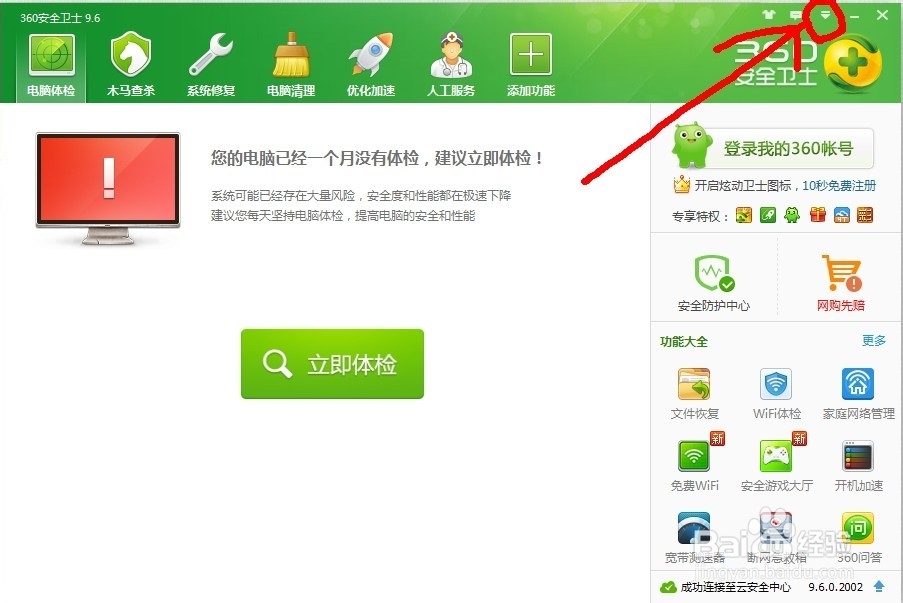
这个小倒三角 是设置的图标,点它 打开设置界面 如下
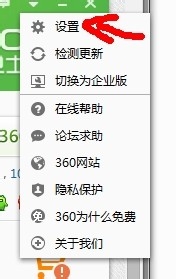
然后也就是设置的第一页#f#
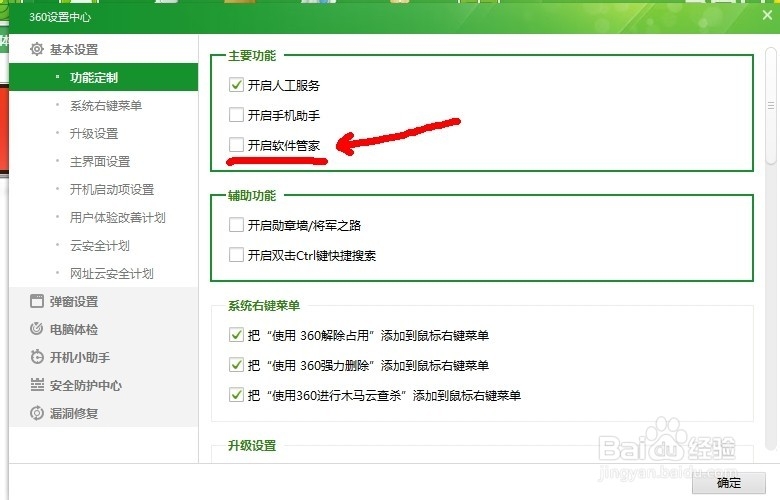
把这个软件管家的勾去掉就可以了,它会提示你要不要删除软件管家 点确定就删除了。然后你会发现
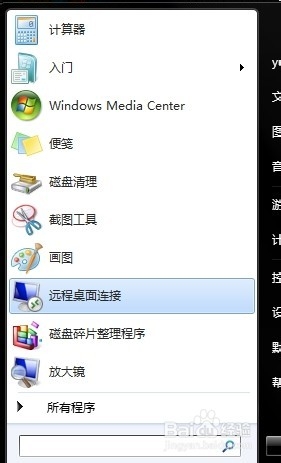
快捷菜单这里的 强力卸载软件的图标和管家图标都没有啦~~
相关文章
热门教程
热门系统下载
热门资讯





























